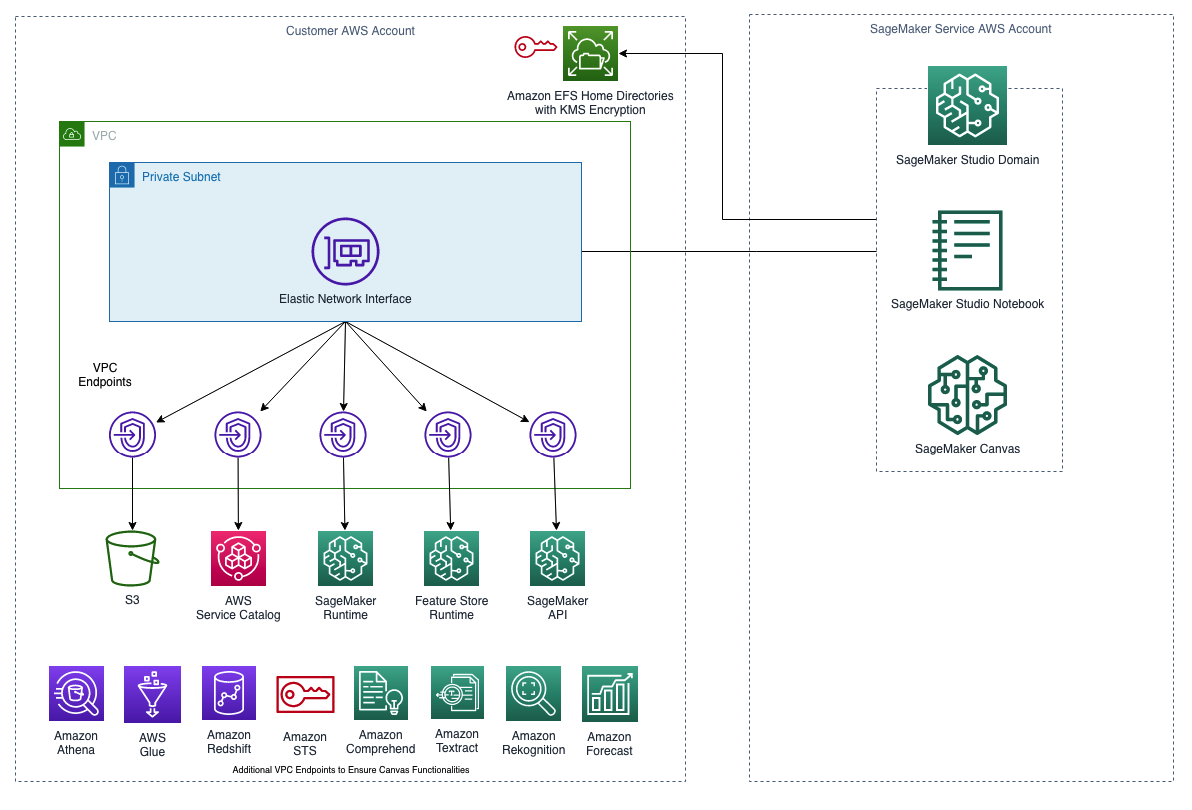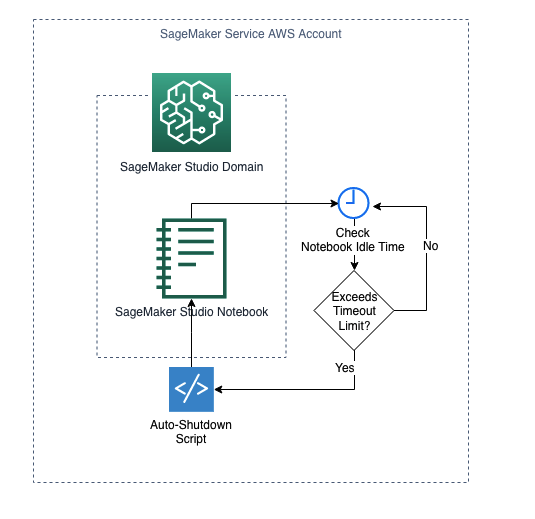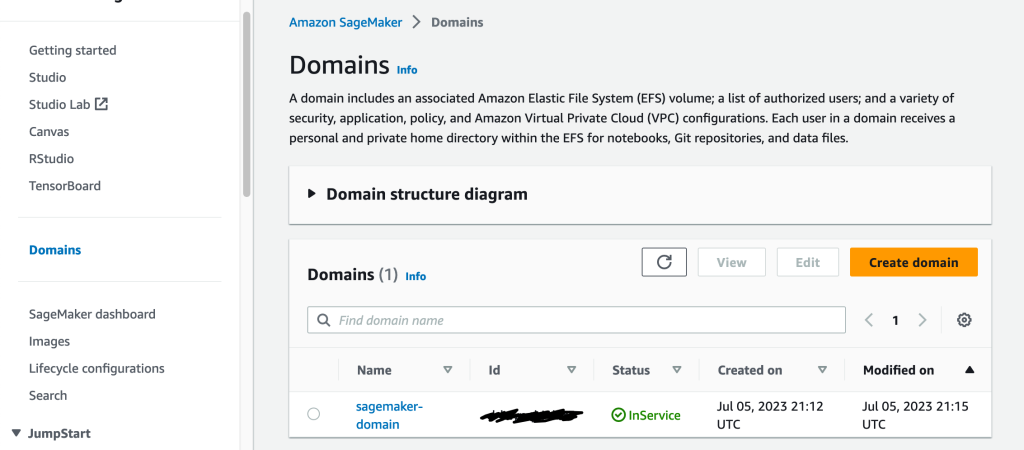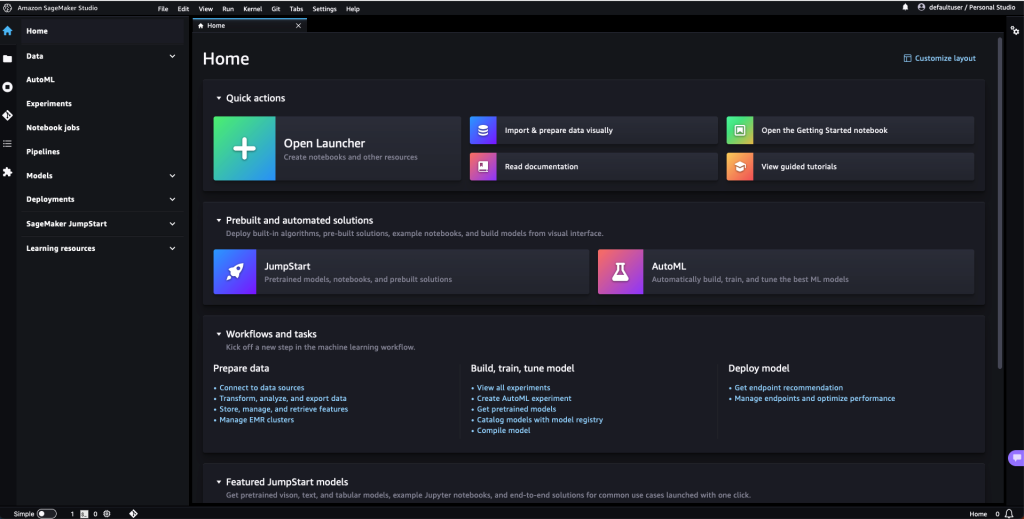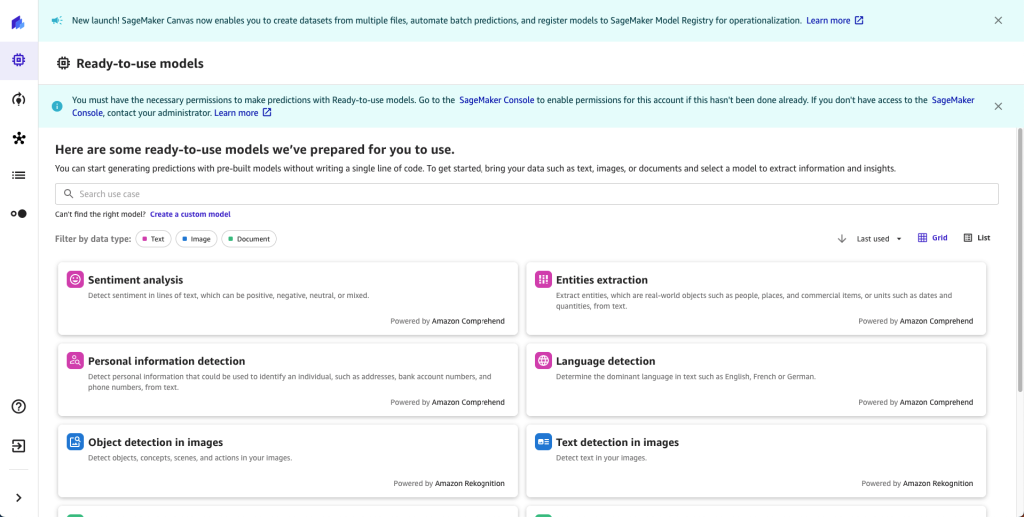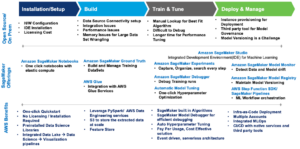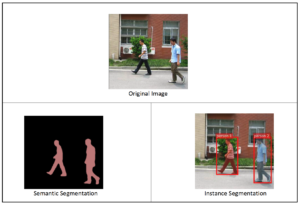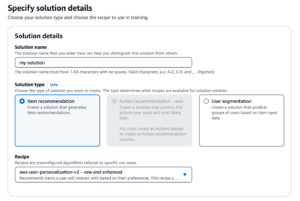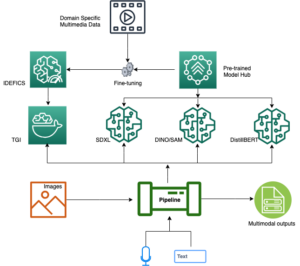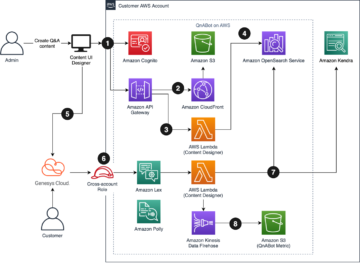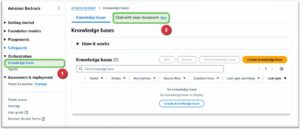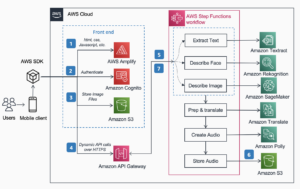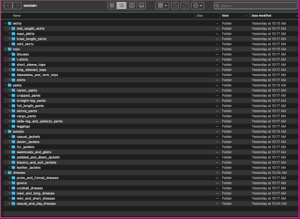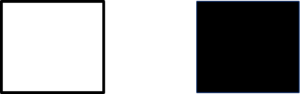Miền Amazon SageMaker hỗ trợ các môi trường máy học (ML) SageMaker, bao gồm SageMaker Studio và SageMaker Canvas. Studio SageMaker là một môi trường phát triển tích hợp đầy đủ (IDE) cung cấp một giao diện trực quan dựa trên web duy nhất, nơi bạn có thể truy cập các công cụ được xây dựng có mục đích để thực hiện tất cả các bước phát triển ML, từ chuẩn bị dữ liệu đến xây dựng, đào tạo và triển khai các mô hình ML của mình, cải thiện khoa học dữ liệu năng suất của nhóm lên tới 10 lần. Canvas SageMaker mở rộng quyền truy cập vào học máy bằng cách cung cấp cho các nhà phân tích kinh doanh một giao diện trực quan cho phép họ tự tạo ra các dự đoán ML chính xác—mà không yêu cầu bất kỳ trải nghiệm ML nào hoặc phải viết một dòng mã nào.
Địa hình HashiCorp là công cụ cơ sở hạ tầng dưới dạng mã (IaC) cho phép bạn tổ chức cơ sở hạ tầng của mình trong các mô-đun mã có thể tái sử dụng. Khách hàng AWS dựa vào IaC để thiết kế, phát triển và quản lý cơ sở hạ tầng đám mây của họ, chẳng hạn như Miền SageMaker. IaC đảm bảo rằng cơ sở hạ tầng và dịch vụ của khách hàng nhất quán, có thể mở rộng và tái tạo trong khi tuân theo các phương pháp hay nhất trong lĩnh vực hoạt động phát triển (DevOps). Bằng cách sử dụng Terraform, bạn có thể phát triển và quản lý Miền SageMaker cũng như cơ sở hạ tầng hỗ trợ của nó một cách nhất quán và có thể lặp lại.
Trong bài đăng này, chúng tôi trình bày cách triển khai Terraform để triển khai Miền SageMaker và Đám mây riêng ảo Amazon (Amazon VPC) mà nó liên kết. Giải pháp sẽ sử dụng Terraform để tạo:
- Một VPC có mạng con, nhóm bảo mật cũng như điểm cuối VPC để hỗ trợ chế độ chỉ VPC cho Miền SageMaker.
- Miền SageMaker ở chế độ chỉ VPC có hồ sơ người dùng.
- Khóa Dịch vụ quản lý khóa AWS (AWS KMS) để mã hóa ổ đĩa Hệ thống tệp đàn hồi Amazon (Amazon EFS) của SageMaker Studio.
- Cấu hình vòng đời được đính kèm với Miền SageMaker để tự động tắt các phiên bản sổ ghi chép Studio không hoạt động.
- Vai trò thực thi Miền SageMaker và các chính sách IAM để kích hoạt các chức năng của SageMaker Studio và Canvas.
Giải pháp được mô tả trong bài đăng này có sẵn tại đây Repo GitHub.
Tổng quan về giải pháp
Hình ảnh sau đây hiển thị Miền SageMaker ở chế độ chỉ VPC.
Bằng cách khởi chạy Miền SageMaker trong VPC, bạn có thể kiểm soát luồng dữ liệu từ môi trường SageMaker Studio và Canvas của mình. Điều này cho phép bạn hạn chế quyền truy cập Internet, giám sát và kiểm tra lưu lượng truy cập bằng cách sử dụng khả năng bảo mật và kết nối mạng tiêu chuẩn của AWS, đồng thời kết nối với các tài nguyên AWS khác thông qua điểm cuối VPC.
Yêu cầu VPC để sử dụng chế độ chỉ VPC
Tạo Miền SageMaker ở chế độ chỉ VPC yêu cầu VPC có các cấu hình sau:
- Ít nhất hai mạng con riêng, mỗi mạng nằm trong Vùng sẵn sàng khác nhau, để đảm bảo tính sẵn sàng cao.
- Đảm bảo mạng con của bạn có đủ số lượng địa chỉ IP cần thiết. Chúng tôi khuyến nghị từ hai đến bốn địa chỉ IP cho mỗi người dùng. Tổng dung lượng địa chỉ IP cho miền Studio là tổng số địa chỉ IP có sẵn cho mỗi mạng con được cung cấp khi miền được tạo.
- Thiết lập một hoặc nhiều nhóm bảo mật với các quy tắc gửi đến và gửi đi cùng nhau cho phép lưu lượng truy cập sau:
- Lưu lượng NFS qua TCP trên cổng 2049 giữa miền và ổ đĩa Amazon EFS.
- Lưu lượng TCP trong nhóm bảo mật. Điều này là bắt buộc để kết nối giữa ứng dụng JupyterServer và ứng dụng KernelGateway. Bạn phải cho phép truy cập vào ít nhất các cổng trong phạm vi 8192–65535.
- Tạo điểm cuối cổng cho Amazon Simple Storage Service (Amazon S3). SageMaker Studio cần truy cập Amazon S3 từ VPC của bạn bằng cách sử dụng điểm cuối Gateway VPC. Sau khi tạo điểm cuối cổng, bạn cần thêm điểm cuối đó làm mục tiêu trong bảng lộ trình cho lưu lượng truy cập được gửi từ VPC đến Amazon S3.
- Tạo điểm cuối VPC giao diện (AWS PrivateLink) để cho phép Studio truy cập các dịch vụ sau với tên dịch vụ tương ứng. Bạn cũng phải liên kết nhóm bảo mật cho VPC của mình với các điểm cuối này để cho phép tất cả lưu lượng truy cập gửi đến từ cổng 443:
- API SageMaker:
com.amazonaws.region.sagemaker.api. Điều này là cần thiết để giao tiếp với API SageMaker. - Thời gian chạy SageMaker:
com.amazonaws.region.sagemaker.runtime. Điều này là cần thiết để chạy sổ ghi chép Studio cũng như để đào tạo và lưu trữ các mô hình. - Cửa hàng tính năng SageMaker:
com.amazonaws.region.sagemaker.featurestore-runtime. Điều này là bắt buộc để sử dụng Cửa hàng tính năng SageMaker. - Dự án SageMaker:
com.amazonaws.region.servicecatalog. Điều này là bắt buộc để sử dụng Dự án SageMaker.
- API SageMaker:
Điểm cuối VPC bổ sung để sử dụng SageMaker Canvas
Ngoài các điểm cuối VPC đã đề cập trước đó, để sử dụng SageMaker Canvas, bạn cũng cần tạo các điểm cuối VPC giao diện sau:
- Dự báo Amazon và Truy vấn Dự báo Amazon:
com.amazonaws.region.forecastvàcom.amazonaws.region.forecastquery. Đây là những điều bắt buộc để sử dụng Dự báo của Amazon. - Nhận thức của Amazon:
com.amazonaws.region.rekognition. Điều này là bắt buộc để sử dụng Amazon Rekognition. - Văn bản Amazon:
com.amazonaws.region.textract. Điều này là bắt buộc để sử dụng Amazon Textract. - Amazon Hiểu:
com.amazonaws.region.comprehend. Điều này là bắt buộc để sử dụng Amazon Comprehend. - Dịch vụ mã thông báo bảo mật AWS (AWS STS):
com.amazonaws.region.sts. Điều này là bắt buộc vì SageMaker Canvas sử dụng AWS STS để kết nối với các nguồn dữ liệu. - Amazon Athena và keo AWS:
com.amazonaws.region.athenavàcom.amazonaws.region.glue. Điều này là cần thiết để kết nối với Danh mục dữ liệu AWS Glue thông qua Amazon Athena. - Dịch chuyển đỏ của Amazon:
com.amazonaws.region.redshift-data. Điều này là cần thiết để kết nối với nguồn dữ liệu Amazon Redshift.
Để xem tất cả điểm cuối VPC cho từng dịch vụ bạn có thể sử dụng với SageMaker Canvas, vui lòng truy cập Định cấu hình Amazon SageMaker Canvas trong VPC mà không cần truy cập internet.
Mã hóa AWS KMS cho ổ đĩa EFS của SageMaker Studio
Lần đầu tiên người dùng trong nhóm của bạn tham gia SageMaker Studio, SageMaker sẽ tạo một ổ đĩa EFS cho nhóm. Một thư mục chính được tạo trong ổ đĩa cho mỗi người dùng tham gia Studio với tư cách là thành viên trong nhóm của bạn. Các tập tin sổ ghi chép và tập tin dữ liệu được lưu trữ trong các thư mục này.
Bạn có thể mã hóa ổ đĩa EFS của SageMaker Studio bằng khóa KMS để dữ liệu trong thư mục gốc của bạn được mã hóa ở phần còn lại. Giải pháp Terraform này tạo khóa KMS và sử dụng khóa đó để mã hóa ổ đĩa EFS của SageMaker Studio.
Cấu hình vòng đời miền SageMaker để tự động tắt sổ ghi chép Studio không hoạt động
Cấu hình vòng đời là các tập lệnh shell được kích hoạt bởi các sự kiện trong vòng đời của Amazon SageMaker Studio, chẳng hạn như khởi động một sổ ghi chép Studio mới. Bạn có thể sử dụng Cấu hình vòng đời để tự động tùy chỉnh cho môi trường Studio của mình.
Giải pháp Terraform này tạo Cấu hình vòng đời SageMaker để phát hiện và dừng các tài nguyên nhàn rỗi phát sinh chi phí trong Studio bằng cách sử dụng tiện ích mở rộng Jupyter tự động tắt. Dưới mui xe, các tài nguyên sau được tạo hoặc định cấu hình để đạt được kết quả mong muốn:
- Tạo nhóm S3 và tải lên phiên bản mới nhất của tiện ích mở rộng tự động tắt máy
sagemaker_studio_autoshutdown-0.1.5.tar.gz. Sau đó, tập lệnh tự động tắt sẽ chạys3 cplệnh tải xuống tệp tiện ích mở rộng từ nhóm S3 khi khởi động Máy chủ Jupyter. Vui lòng tham khảo các kho GitHub sau để biết thêm thông tin về tiện ích mở rộng tự động tắt máy và kịch bản tự động tắt máy. - tạo một aws_sagemaker_studio_lifecycle_config nguồn "
auto_shutdown”. Tài nguyên này sẽ mã hóaautoshutdown-script.shvới cơ sở 64 và tạo Cấu hình vòng đời cho Miền SageMaker. - Đối với cài đặt người dùng mặc định của Miền SageMaker, hãy chỉ định cấu hình vòng đời và đặt nó làm mặc định.
Quyền IAM của vai trò thực thi SageMaker
Là một dịch vụ được quản lý, SageMaker thay mặt bạn thực hiện các hoạt động trên phần cứng AWS do SageMaker quản lý. SageMaker chỉ có thể thực hiện các thao tác mà người dùng cho phép.
Người dùng SageMaker có thể cấp các quyền này với vai trò IAM (được gọi là vai trò thực thi). Khi bạn tạo miền SageMaker Studio, SageMaker cho phép bạn tạo vai trò thực thi theo mặc định. Bạn có thể hạn chế quyền truy cập vào hồ sơ người dùng bằng cách thay đổi vai trò hồ sơ người dùng SageMaker. Giải pháp Terraform này gắn các chính sách IAM sau vào vai trò thực thi SageMaker:
- SageMaker quản lý
AmazonSageMakerFullAccesschính sách. Chính sách này cấp cho vai trò thực thi toàn quyền truy cập để sử dụng SageMaker Studio. - Chính sách IAM được khách hàng quản lý để truy cập vào khóa KMS dùng để mã hóa ổ đĩa EFS của SageMaker Studio.
- SageMaker quản lý
AmazonSageMakerCanvasFullAccessvàAmazonSageMakerCanvasAIServicesAccesschính sách. Các chính sách này cấp cho vai trò thực thi toàn quyền truy cập để sử dụng SageMaker Canvas. - Để bật phân tích chuỗi thời gian trong SageMaker Canvas, bạn cũng cần thêm chính sách tin cậy IAM cho Amazon Dự báo.
Hướng dẫn giải pháp
Trong bài đăng trên blog này, chúng tôi trình bày cách triển khai giải pháp Terraform. Trước khi triển khai, vui lòng đảm bảo đáp ứng các điều kiện tiên quyết sau:
Điều kiện tiên quyết
- Tài khoản AWS
- Người dùng IAM có quyền truy cập quản trị
Các bước triển khai
Để mang đến cho người dùng theo hướng dẫn này trải nghiệm triển khai thống nhất, chúng tôi minh họa quy trình triển khai bằng AWS CloudShell. Bằng cách sử dụng CloudShell, một shell dựa trên trình duyệt, bạn có thể nhanh chóng chạy các tập lệnh bằng Giao diện dòng lệnh AWS (AWS CLI), thử nghiệm các API dịch vụ bằng AWS CLI và sử dụng các công cụ khác để tăng năng suất của bạn.
Để triển khai giải pháp Terraform, hãy hoàn thành các bước sau:
Cài đặt khởi chạy CloudShell
- Đăng nhập vào Bảng điều khiển quản lý AWS và chọn dịch vụ CloudShell.
- Trong thanh điều hướng, trong bộ chọn Khu vực, hãy chọn Đông Mỹ (N. Virginia).
Trình duyệt của bạn sẽ mở thiết bị đầu cuối CloudShell.
Cài đặt địa hình
Các bước tiếp theo sẽ được thực hiện trong thiết bị đầu cuối CloudShell.
kiểm tra hướng dẫn Hashicorp này để biết hướng dẫn cập nhật về cách cài đặt Terraform cho Amazon Linux:
- đặt
yum-config-managerđể quản lý kho lưu trữ của bạn.
- Sử dụng
yum-config-managerđể thêm kho lưu trữ HashiCorp Linux chính thức.
- Cài đặt Terraform từ kho lưu trữ mới.
- Xác minh rằng quá trình cài đặt đã hoạt động bằng cách liệt kê các lệnh phụ có sẵn của Terraform.
Sản lượng mong đợi:
Sao chép mã repo
Thực hiện các bước sau trong thiết bị đầu cuối CloudShell.
- Sao chép repo và điều hướng đến thư mục sagemaker-domain-vpconly-canvas-with-terraform:
- Tải xuống tiện ích mở rộng tự động tắt và đặt nó vào
assets/auto_shutdown_templatethư mục:
Triển khai giải pháp Terraform
Trong thiết bị đầu cuối CloudShell, hãy chạy các lệnh Terraform sau:
Bạn sẽ thấy một thông báo thành công như:
Bây giờ bạn có thể chạy:
Sau khi hài lòng với các tài nguyên mà kế hoạch phác thảo sẽ được tạo, bạn có thể chạy:
Đi vào "Vâng“ khi được nhắc xác nhận việc triển khai.
Nếu triển khai thành công, bạn sẽ thấy kết quả như sau:
Truy cập SageMaker Studio và Canvas
Hiện chúng tôi có miền Studio được liên kết với VPC của chúng tôi và hồ sơ người dùng trong miền này.
Để sử dụng bảng điều khiển SageMaker Studio, trên Bảng điều khiển Studio, hãy tìm tên người dùng của bạn (phải là defaultuser) và lựa chọn Mở Studio.
Chúng tôi thực hiện nó! Bây giờ bạn có thể sử dụng trình duyệt của mình để kết nối với môi trường SageMaker Studio. Sau vài phút, Studio hoàn tất việc tạo môi trường của bạn và bạn sẽ được chào đón bằng màn hình trình khởi chạy.
Để sử dụng bảng điều khiển SageMaker Canvas, trên Bảng điều khiển Canvas, hãy tìm tên người dùng của bạn (phải là defaultuser) và chọn Mở Canvas.
Bây giờ bạn có thể sử dụng trình duyệt của mình để kết nối với môi trường SageMaker Canvas. Sau vài phút, Canvas hoàn tất việc tạo môi trường của bạn và bạn sẽ được chào đón bằng màn hình trình khởi chạy.
Hãy thoải mái khám phá toàn bộ chức năng mà SageMaker Studio và Canvas cung cấp! Vui lòng tham khảo phần Kết luận để biết thêm các hội thảo và hướng dẫn mà bạn có thể sử dụng để tìm hiểu thêm về SageMaker.
Làm sạch
Chạy lệnh sau để dọn sạch tài nguyên của bạn:
Mẹo: Nếu bạn đặt chính sách lưu giữ của Amazon EFS là “Retain” (mặc định), bạn sẽ gặp vấn đề trong quá trình “terraform destroy” bởi vì Terraform đang cố gắng xóa các mạng con và VPC khi khối lượng EFS cũng như các nhóm bảo mật liên quan của nó (được tạo bởi SageMaker) vẫn tồn tại. Để khắc phục điều này, trước tiên hãy xóa ổ đĩa EFS theo cách thủ công, sau đó xóa các mạng con và VPC theo cách thủ công trong bảng điều khiển AWS.
Kết luận
Giải pháp trong bài đăng này cung cấp cho bạn khả năng tạo Miền SageMaker để hỗ trợ các môi trường ML, bao gồm SageMaker Studio và SageMaker Canvas với Terraform. SageMaker Studio cung cấp một IDE được quản lý hoàn toàn giúp loại bỏ gánh nặng trong quy trình ML. Với SageMaker Canvas, người dùng doanh nghiệp của chúng tôi có thể dễ dàng khám phá và xây dựng mô hình ML để đưa ra dự đoán chính xác mà không cần viết bất kỳ mã nào. Với khả năng khởi chạy Studio và Canvas bên trong VPC cũng như việc sử dụng khóa KMS để mã hóa ổ đĩa EFS, khách hàng có thể sử dụng môi trường SageMaker ML với tính bảo mật nâng cao. Cấu hình vòng đời tự động tắt giúp khách hàng tiết kiệm chi phí trên các phiên bản máy tính xách tay Studio không hoạt động.
Hãy thử nghiệm giải pháp này và cho chúng tôi biết suy nghĩ của bạn. Để biết thêm thông tin về cách sử dụng SageMaker Studio và Sagemaker Canvas, hãy xem phần sau:
Lưu ý
 Trần Dương là Kỹ sư máy học tại Amazon Web Services. Cô là thành viên của nhóm Dịch vụ chuyên nghiệp AWS và đang tập trung vào việc xây dựng môi trường máy học an toàn cho khách hàng. Trong thời gian rảnh rỗi, cô thích chạy bộ và đi bộ đường dài ở vùng Tây Bắc Thái Bình Dương.
Trần Dương là Kỹ sư máy học tại Amazon Web Services. Cô là thành viên của nhóm Dịch vụ chuyên nghiệp AWS và đang tập trung vào việc xây dựng môi trường máy học an toàn cho khách hàng. Trong thời gian rảnh rỗi, cô thích chạy bộ và đi bộ đường dài ở vùng Tây Bắc Thái Bình Dương.
- Phân phối nội dung và PR được hỗ trợ bởi SEO. Được khuếch đại ngay hôm nay.
- PlatoData.Network Vertical Generative Ai. Trao quyền cho chính mình. Truy cập Tại đây.
- PlatoAiStream. Thông minh Web3. Kiến thức khuếch đại. Truy cập Tại đây.
- Trung tâmESG. Ô tô / Xe điện, Than đá, công nghệ sạch, Năng lượng, Môi trường Hệ mặt trời, Quản lý chất thải. Truy cập Tại đây.
- PlatoSức khỏe. Tình báo thử nghiệm lâm sàng và công nghệ sinh học. Truy cập Tại đây.
- ChartPrime. Nâng cao trò chơi giao dịch của bạn với ChartPrime. Truy cập Tại đây.
- BlockOffsets. Hiện đại hóa quyền sở hữu bù đắp môi trường. Truy cập Tại đây.
- nguồn: https://aws.amazon.com/blogs/machine-learning/amazon-sagemaker-domain-in-vpc-only-mode-to-support-sagemaker-studio-with-auto-shutdown-lifecycle-configuration-and-sagemaker-canvas-with-terraform/
- : có
- :là
- :Ở đâu
- $ LÊN
- 1
- 14
- 2049
- 7
- 8
- 9
- a
- có khả năng
- Giới thiệu
- truy cập
- chính xác
- Đạt được
- thêm vào
- thêm
- Ngoài ra
- thêm vào
- địa chỉ
- địa chỉ
- hành chính
- tiên tiến
- Sau
- Tất cả
- cho phép
- cho phép
- Ngoài ra
- đàn bà gan dạ
- amazon Athena
- Amazon hiểu
- Dự báo Amazon
- Amazon RedShift
- Nhận thức lại Amazon
- Amazon SageMaker
- Canvas SageMaker của Amazon
- Xưởng sản xuất Amazon SageMaker
- Văn bản Amazon
- Amazon Web Services
- an
- phân tích
- Các nhà phân tích
- và
- bất kì
- api
- API
- ứng dụng
- ứng dụng
- LÀ
- KHU VỰC
- AS
- Liên kết
- liên kết
- At
- tự động
- tự động hóa
- tự động
- sẵn có
- có sẵn
- AWS
- Keo AWS
- Bảng điều khiển quản lý AWS
- Dịch vụ chuyên nghiệp của AWS
- thanh
- cơ sở
- BE
- bởi vì
- được
- trước
- bắt đầu
- thay mặt
- phía dưới
- BEST
- thực hành tốt nhất
- giữa
- Blog
- trình duyệt
- xây dựng
- Xây dựng
- kinh doanh
- by
- CAN
- vải
- khả năng
- Sức chứa
- Danh mục hàng
- CD
- thay đổi
- Những thay đổi
- thay đổi
- Chọn
- đám mây
- cơ sở hạ tầng đám mây
- mã
- Chung
- giao tiếp
- hoàn thành
- hiểu
- phần kết luận
- Cấu hình
- cấu hình
- Xác nhận
- Kết nối
- Kết nối
- thích hợp
- An ủi
- điều khiển
- bảng điều khiển
- Tương ứng
- Chi phí
- tạo
- tạo ra
- tạo ra
- Tạo
- khách hàng
- khách hàng
- tùy biến
- dữ liệu
- khoa học dữ liệu
- Mặc định
- chứng minh
- triển khai
- triển khai
- triển khai
- triển khai
- mô tả
- Thiết kế
- mong muốn
- định mệnh
- bị phá hủy
- phát hiện
- phát triển
- Phát triển
- khác nhau
- thư mục
- miền
- lĩnh vực
- xuống
- tải về
- suốt trong
- mỗi
- dễ dàng
- Đông
- cho phép
- mã hóa
- mã hóa
- Điểm cuối
- ky sư
- nâng cao
- đảm bảo
- đảm bảo
- Môi trường
- môi trường
- sự kiện
- Thực thi
- thực hiện
- tồn tại
- mở rộng
- kinh nghiệm
- thử nghiệm
- khám phá
- mở rộng
- Đặc tính
- vài
- Tập tin
- Các tập tin
- Tên
- lần đầu tiên
- Sửa chữa
- dòng chảy
- tập trung
- sau
- tiếp theo
- Trong
- Dự báo
- 4
- Miễn phí
- từ
- Full
- đầy đủ
- chức năng
- chức năng
- cửa ngõ
- tạo ra
- nhận được
- đi
- GitHub
- Cho
- Go
- cấp
- tài trợ
- Nhóm
- Các nhóm
- hướng dẫn
- phần cứng
- Có
- có
- nặng
- nâng nặng
- giúp đỡ
- giúp
- cô
- Cao
- Trang Chủ
- mui xe
- chủ nhà
- Độ đáng tin của
- Hướng dẫn
- HTML
- HTTPS
- Nhàn rỗi
- if
- hình ảnh
- thực hiện
- cải thiện
- in
- Bao gồm
- Tăng lên
- thông tin
- Cơ sở hạ tầng
- trong
- cài đặt, dựng lên
- cài đặt
- hướng dẫn
- tích hợp
- Giao thức
- Internet
- truy cập internet
- trong
- IP
- Địa chỉ IP
- Địa chỉ IP
- các vấn đề
- IT
- ITS
- chỉ
- Key
- Biết
- một lát sau
- mới nhất
- phóng
- ra mắt
- LEARN
- học tập
- ít nhất
- ít
- cho phép
- cho phép
- vòng đời
- nâng
- Lượt thích
- Dòng
- linux
- Liệt kê
- niêm yết
- NHÌN
- máy
- học máy
- thực hiện
- làm cho
- Làm
- quản lý
- quản lý
- quản lý
- cách thức
- thủ công
- Có thể..
- đề cập
- tin nhắn
- Phút
- ML
- Chế độ
- mô hình
- Modules
- Màn Hình
- chi tiết
- hầu hết
- phải
- tên
- tên
- Điều hướng
- THÔNG TIN
- Cần
- cần thiết
- nhu cầu
- mạng lưới
- Mới
- tiếp theo
- máy tính xách tay
- tại
- con số
- of
- chính thức
- on
- ONE
- có thể
- mở
- Hoạt động
- or
- gọi món
- Nền tảng khác
- vfoXNUMXfipXNUMXhfpiXNUMXufhpiXNUMXuf
- đề cương
- đầu ra
- kết thúc
- Hòa bình
- bảng điều khiển
- một phần
- mỗi
- Thực hiện
- thực hiện
- quyền
- giấy phép
- Nơi
- kế hoạch
- plato
- Thông tin dữ liệu Plato
- PlatoDữ liệu
- xin vui lòng
- Chính sách
- điều luật
- Bài đăng
- thực hành
- Dự đoán
- chuẩn bị
- điều kiện tiên quyết
- trước đây
- Trước khi
- riêng
- quá trình
- năng suất
- chuyên nghiệp
- Hồ sơ
- Profiles
- dự án
- cung cấp
- cung cấp
- cung cấp
- Mau
- phạm vi
- Đọc
- giới thiệu
- xem
- gọi
- về
- khu
- Phát hành
- dựa
- có thể lặp lại
- kho
- cần phải
- Yêu cầu
- đòi hỏi
- tài nguyên
- Thông tin
- REST của
- hạn chế
- kết quả
- giữ
- có thể tái sử dụng
- Vai trò
- Route
- quy tắc
- chạy
- chạy
- nhà làm hiền triết
- hài lòng
- hài lòng với
- Lưu
- khả năng mở rộng
- Khoa học
- Màn
- kịch bản
- kịch bản
- Phần
- an toàn
- an ninh
- thẻ bảo mật
- xem
- Loạt Sách
- dịch vụ
- DỊCH VỤ
- định
- thiết lập
- chị ấy
- Shell
- nên
- thể hiện
- Chương trình
- Đóng cửa
- tắt máy
- Đơn giản
- duy nhất
- So
- giải pháp
- nguồn
- nguồn
- Tiêu chuẩn
- bắt đầu-up
- bắt đầu
- Bắt đầu
- Các bước
- Vẫn còn
- Dừng
- là gắn
- hàng
- lưu trữ
- phòng thu
- subnet
- mạng con
- thành công
- Thành công
- như vậy
- hỗ trợ
- Hỗ trợ
- Hỗ trợ
- hệ thống
- bàn
- Mục tiêu
- nhóm
- Thiết bị đầu cuối
- Terraform
- thử nghiệm
- việc này
- Sản phẩm
- Khu vực
- cung cấp their dịch
- Them
- sau đó
- Kia là
- nghĩ
- điều này
- Thông qua
- thời gian
- Chuỗi thời gian
- đến
- bên nhau
- mã thông báo
- công cụ
- công cụ
- Tổng số:
- giao thông
- Train
- Hội thảo
- được kích hoạt
- NIỀM TIN
- thử
- cố gắng
- hướng dẫn
- hai
- Dưới
- thống nhât
- up-to-date
- us
- Sử dụng
- sử dụng
- đã sử dụng
- người sử dang
- Người sử dụng
- sử dụng
- sử dụng
- phiên bản
- Xem
- virginia
- ảo
- khối lượng
- we
- web
- các dịch vụ web
- Dựa trên web
- TỐT
- Điều gì
- khi nào
- trong khi
- CHÚNG TÔI LÀ
- sẽ
- với
- ở trong
- không có
- Công việc
- làm việc
- đang làm việc
- Hội thảo
- viết
- viết
- X
- Bạn
- trên màn hình
- zephyrnet